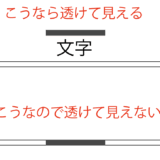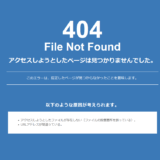「テキストをクリックしたら画像がポップアップで表示される」
そんなシンプルで使いやすいモーダル表示が、WordPressの無料プラグイン「Popup Maker(ポップアップメーカー)」を使えば簡単に実装できます。この記事では、テキストリンクから画像モーダルを表示させる手順を、初心者でもわかりやすく解説します。
Popup Makerとは?
WordPressサイトに簡単にポップアップ(モーダルウィンドウ)を追加できる無料プラグインです。
キャンペーンやお知らせ、画像表示などに便利です。
インストール方法
- WordPress管理画面左メニュー「プラグイン」→「新規追加」
- 「Popup Maker」と検索
- インストール → 有効化
ポップアップの作成方法
- 管理画面左メニュー「Popup Maker」→「Add Popup」
- タイトルと中身(テキストや画像)を入力
- 下の「Popup Settings」内で表示設定(大きさやアニメーションなど)を行う
任意のIDとタイトルをつけます。
タイトルは画像の上に表示されますのでなくてもOKなら入力しなくて大丈夫です。
メディアを追加からポップアップさせたい写真を選びます。
リンクがついてしまう場合は削除しましょう。
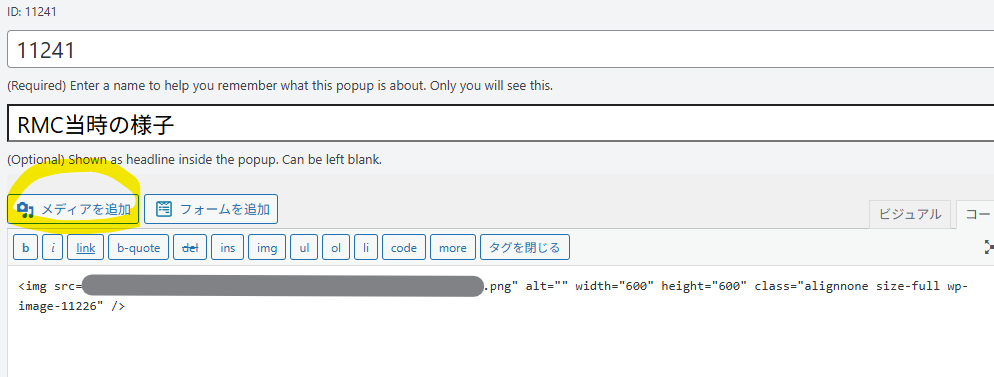
トリガー設定(ポップアップを開くきっかけを設定)
- 下の「Triggers」タブを開く
- 「Add New Trigger」→「Click Open(クリックで開く)」を選択
- 「Extra CSS Selectors」に
a[href="#popup"]など任意のセレクタを入力(例:リンクのクラス名.open-popupなど) - 保存
表示させたいテキストリンクの書き方(例):
<a class="popmake-任意のID" href="#">画像を表示</a>
classIDはポップアップ一覧に表示されています
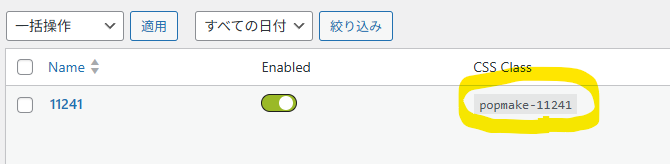
注意!Cookieの設定に気をつけよう
Popup Makerでは、一度ポップアップを開いたユーザーには再表示させないように、Cookieが自動で保存される設定になっている場合があります。今回、私はこれにハマり、「1回は開くけど、2回目以降は開かない!」という現象が起こってしまいました。
解決方法
トリガー設定内の「Cookie Settings」にあるCookie Name の入力欄の内容を空にすることで、毎回開くようになりました。
手順:
- Popup 編集画面で「Triggers」タブを開く
Click Openトリガーの右側「Edit」をクリック- 「Cookie Settings」内の
Cookie Nameを 空にする(すべて削除) - 「Save」して完了
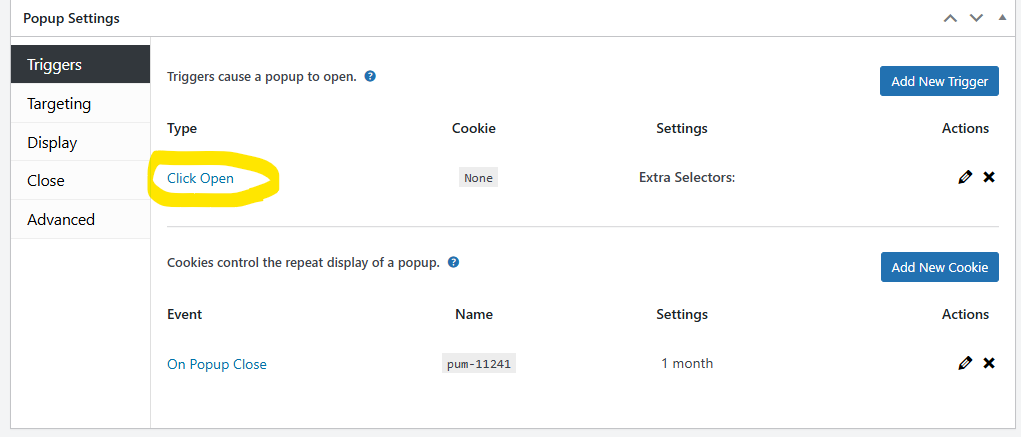
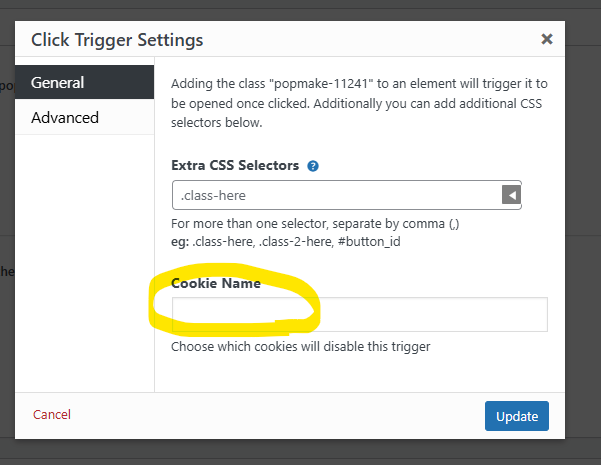
その他の設定ポイント
デザイン調整
「Display」タブから、サイズ・位置・背景色・アニメーションなど自由に変更可能。
テキストのスタイル
必要に応じてCSSでデザインをカスタマイズ可能です。
まとめ
Popup Makerは手軽にモーダルウィンドウを実装できる便利なプラグインです。
ただし、Cookieの設定によって思わぬ表示不具合が起きることがあるので、テスト後の再確認をおすすめします。